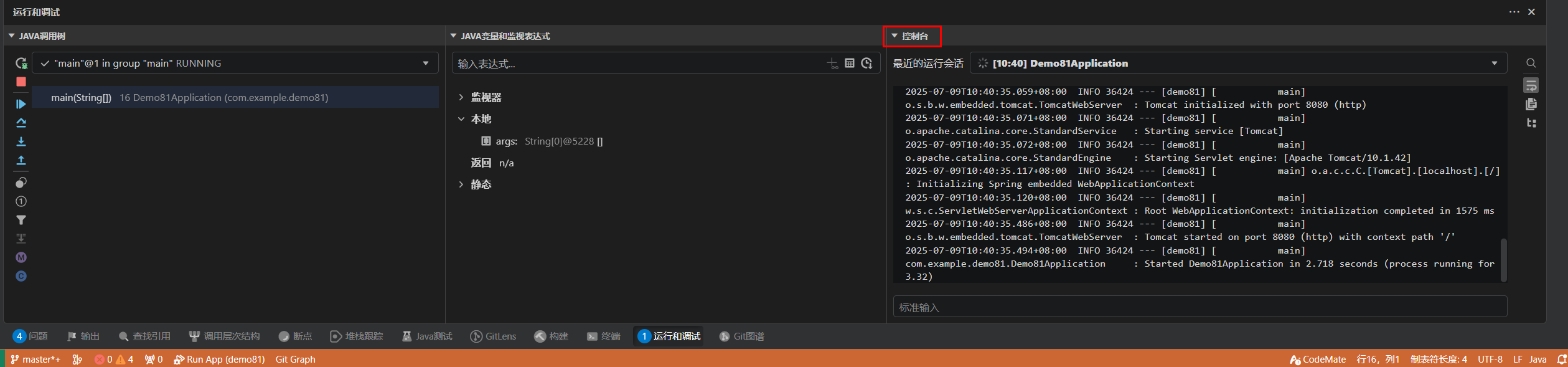启动调试会话
CodeArts IDE允许用户直接从代码编辑器或通过启动配置启动调试会话。
从代码编辑器启动调试会话
如果不打算向程序传递任何参数,则可以直接从代码编辑器启动调试会话。
- 在具有“main()”方法的类的代码编辑器中,单击或右键“main()”方法左侧“运行/调试主类”按钮(
 ),
), - 弹出下拉列表,单击“在xxx中运行main方法”或“在xxx中调试main方法”项,启动配置属性将自动创建并运行。如下图所示:
图1 代码编辑区区域“main()”方法处启动调试会话入口
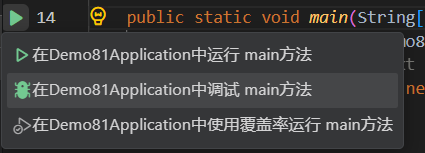
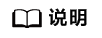
创建的启动配置会自动保存,可以随时从CodeArts IDE右上角工具栏上的配置列表中选择它。
从启动配置启动调试会话
启动配置允许用户配置和保存各种调试方案的详细信息。如何使用启动配置的详细信息,请参见Java启动配置简介。
- 从CodeArts IDE右上角工具栏上的配置列表中选择所需的启动配置,执行以下任一操作:
- 在右上角主菜单中选择,或按“F5”或者“Shift+F9”。
- 在调试工具栏上,确保在启动配置列表中选择了所需的启动配置,然后单击“开始执行(不调试)”按钮(
 )或者“开始调试”按钮(
)或者“开始调试”按钮( )。
)。
如下图所示:
图2 启动配置下拉列表详情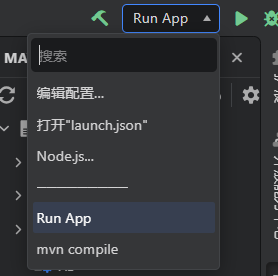
- 调试会话启动后,将立即显示“运行和调试”面板并在“控制台”子视图中显示调试输出。如下图所示:
图3 启动调试后“运行和调试”面板的“控制台”子视图输出示例